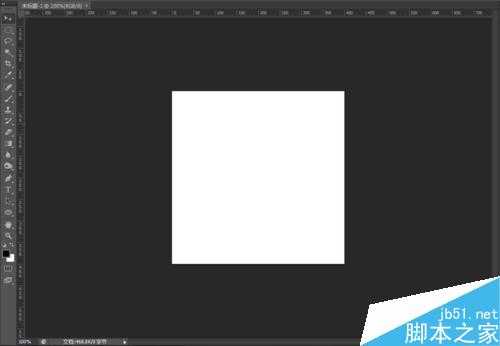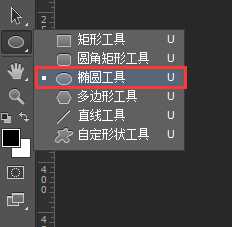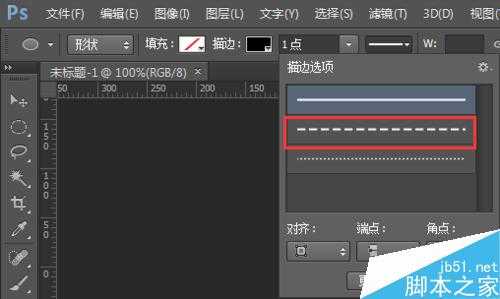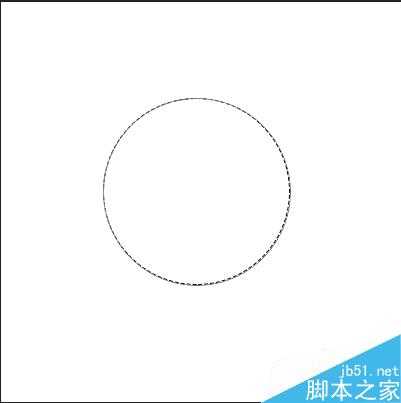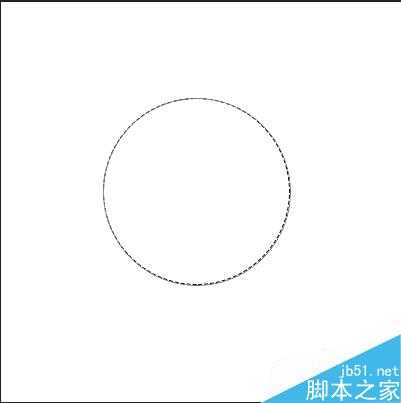我们在做设计的时候经常会用到PS等软件来进行图像设计,圆圈也是我们经常用到的设计元素,那么如何在PS中快速的画虚线的圆圈或者椭圆呢?下面给大家分享一下再PS中画虚线圆的方法!一起来看看吧
方法/步骤
首先打开我们的PS软件,我用的是Photoshop CS6 其他的PS版本软件都一样的。打开PS后新建一个文档。
然后点击PS工具栏中的椭圆工具,然后再去设置椭圆工具的属性!
在椭圆工具的属性栏再PS的顶部,菜单栏的下面,我们设置填充色为“无色”填充
随后修改椭圆工具的“描边”,你想画什么颜色的圆就修改这个属性为什么颜色的,下面就易画黑色的圆举例,选择“描边”的填充色为黑色。
紧跟着修改“描边”后面的“像素”,通过1-9数字来控制我们所画的圆的虚线宽度。
在“像素”属性后面,我们看到还有一个属性,那就是画虚线圆最重要的属性了。你想画虚线圆圈就选第二个选项,如果画点状的圆那就选择第三个。
设置好“椭圆”的标签属性后,在我们新建的空白文档上按住“Shift”键,来画一个正圆。
画好圆以后,按“V”或者选择菜单栏上的“移动工具”来取消“椭圆”选项,一个虚线的圆就画好了!
以上就是如何在PS中画虚线圆的方法,希望能帮助大家!
PS,圆圈,椭圆
P70系列延期,华为新旗舰将在下月发布
3月20日消息,近期博主@数码闲聊站 透露,原定三月份发布的华为新旗舰P70系列延期发布,预计4月份上市。
而博主@定焦数码 爆料,华为的P70系列在定位上已经超过了Mate60,成为了重要的旗舰系列之一。它肩负着重返影像领域顶尖的使命。那么这次P70会带来哪些令人惊艳的创新呢?
根据目前爆料的消息来看,华为P70系列将推出三个版本,其中P70和P70 Pro采用了三角形的摄像头模组设计,而P70 Art则采用了与上一代P60 Art相似的不规则形状设计。这样的外观是否好看见仁见智,但辨识度绝对拉满。